1、基础环境配置
1.1 服务器下载Jenkins安装包
下载地址:Download and deploy
下载命令:wget https://get.jenkins.io/war-stable/2.452.3/jenkins.war
1.2 服务器安装配置JDK
Jenkins 是基于 Java 语言开发的,因此需要 Java 运行环境支持。
安装JDK前一定要看下当前要安装 Jenkins 版本所依赖的 JDK 版本,不然启动 Jenkins 报错。
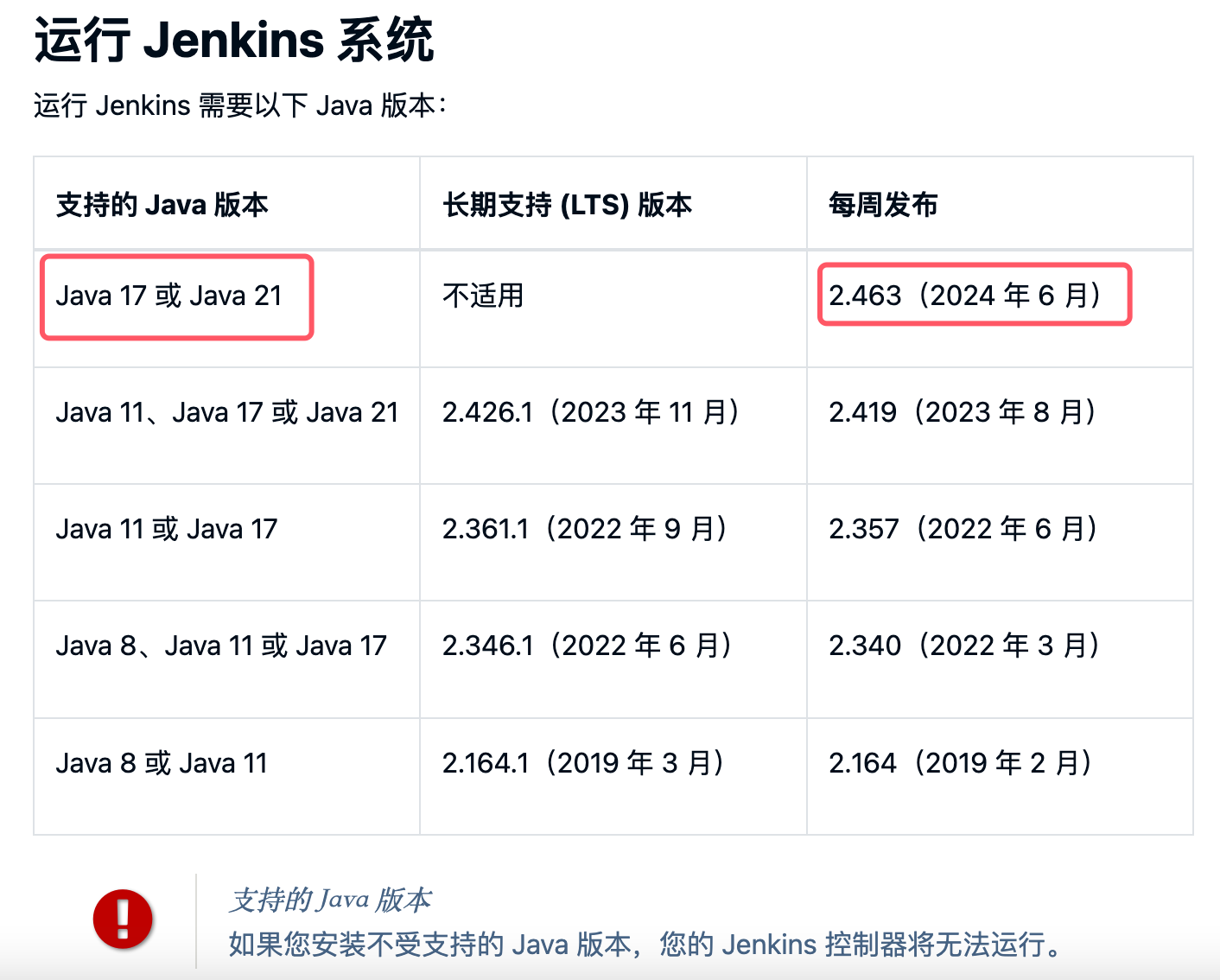
服务器下载 JDK17 包,下载命令:wget https://download.oracle.com/java/17/latest/jdk-17_linux-x64_bin.tar.gz
服务器配置 JDK 17:
|-------|-----------------------------------------------------------------------------------------------------------------------|
| 1 2 3 | vi /etc/profile //修改/etc/profile文件,追加JDK环境配置 export JAVA_HOME=/opt/jdk-17.0.12 export PATH=$JAVA_HOME/bin:$PATH |
执行 source /etc/profile 命令使配置生效。
检查服务器 Java 运行环境。

1.3 服务器安装配置Tomcat
使用 Tomcat 服务器来运行 Jenkins 。
下载 Tomcat 安装包,下载命令:wget https://archive.apache.org/dist/tomcat/tomcat-8/v8.5.45/bin/apache-tomcat-8.5.45.tar.gz
解压 tomcat 安装包,并将 Jenkins 安装包拷贝到 Tomcat webapps目录下。
|-------|------------------------------------------------------------------------------------------------|
| 1 2 3 | tar -zxvf apache-tomcat-8.5.45.tar.gz cd apache-tomcat-8.5.45 cp ../jenkins.war webapps/ |
启动 Tomcat 服务。
|---|--------------------|
| 1 | ./bin/startup.sh |
2、Jenkins配置及功能核心功能介绍
2.1 访问并配置Jenkins
(1)访问Jenkins:http://服务器Ip地址:8080/jenkins/
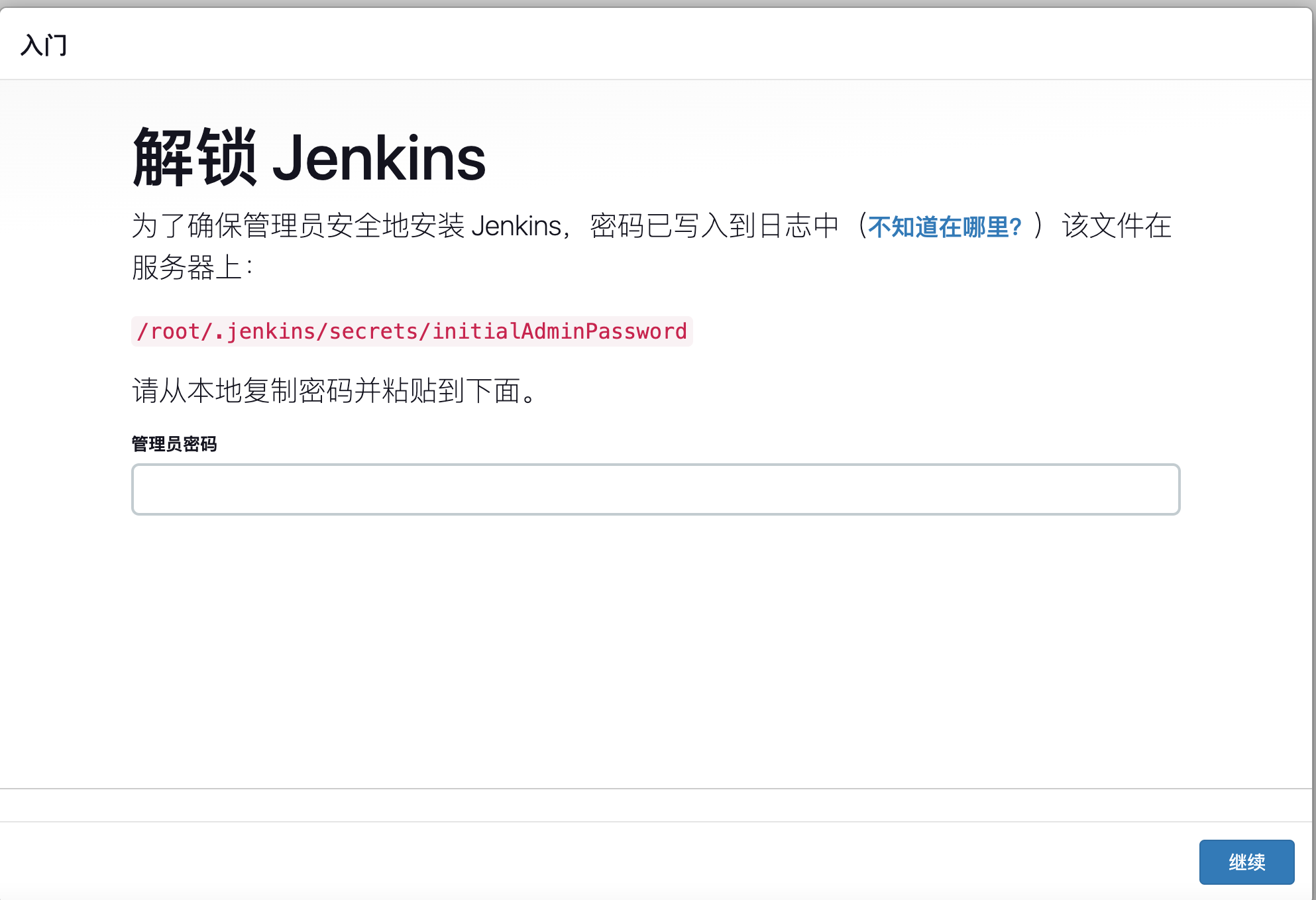
根据页面提示,管理员密码设置在【/root/.jenkins/secrets/initialAdminPassword】,使用cat命令查看:
|-----|----------------------------------------------------------------------------------------------------------|
| 1 2 | [root@master153 ~]# cat /root/.jenkins/secrets/initialAdminPassword c3c97414537549c7a169277bbe25b3fd |
(2)将密码粘贴到页面上,解锁Jenkins,并进入插件配置页面:
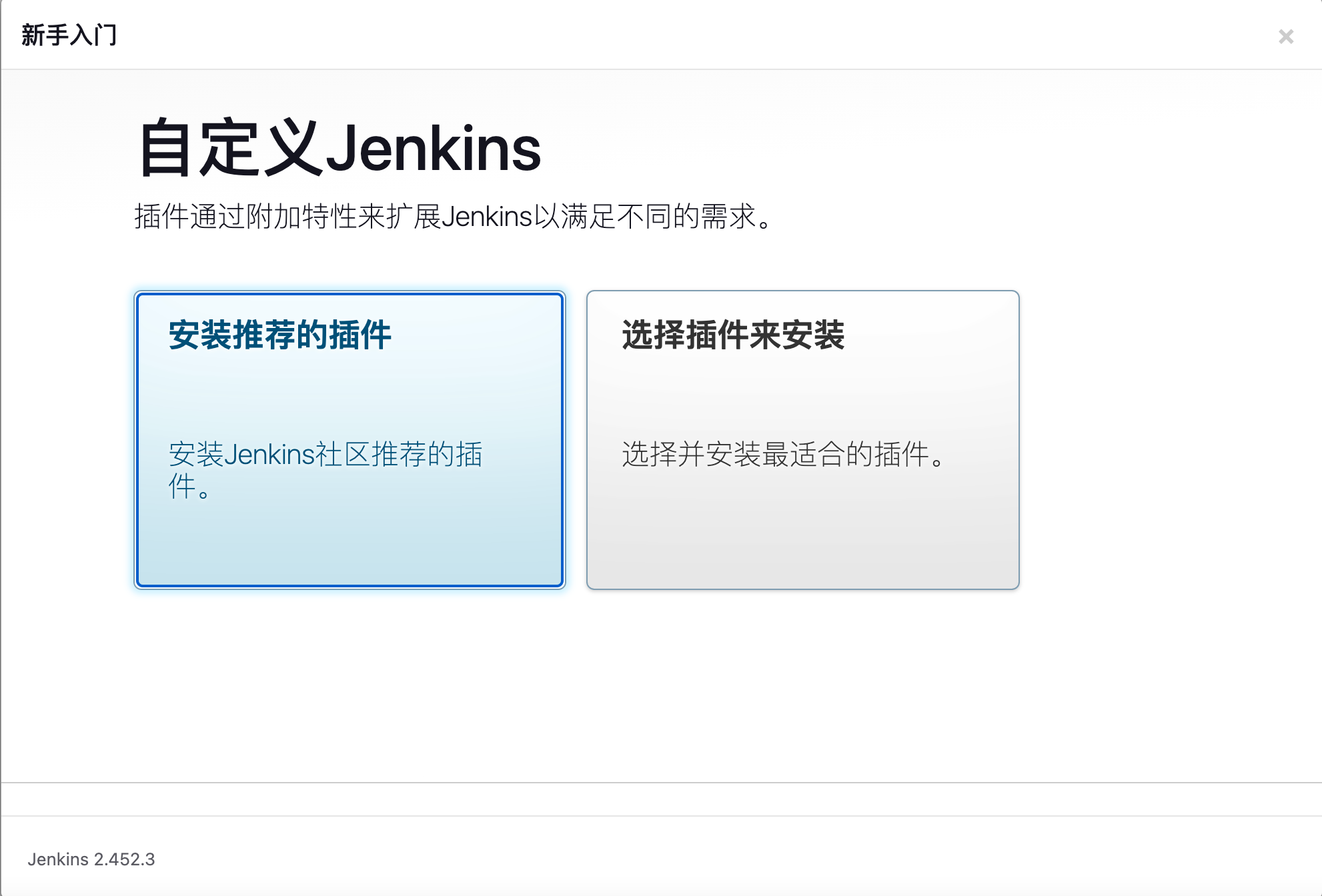
左下角显示Jenkins的版本。这里建议直接选【安装推荐的插件】。如果版本较低、网络不佳,或者暂时不想安装的,也可以点击【选择插件来安装】,进入插件选择页面:
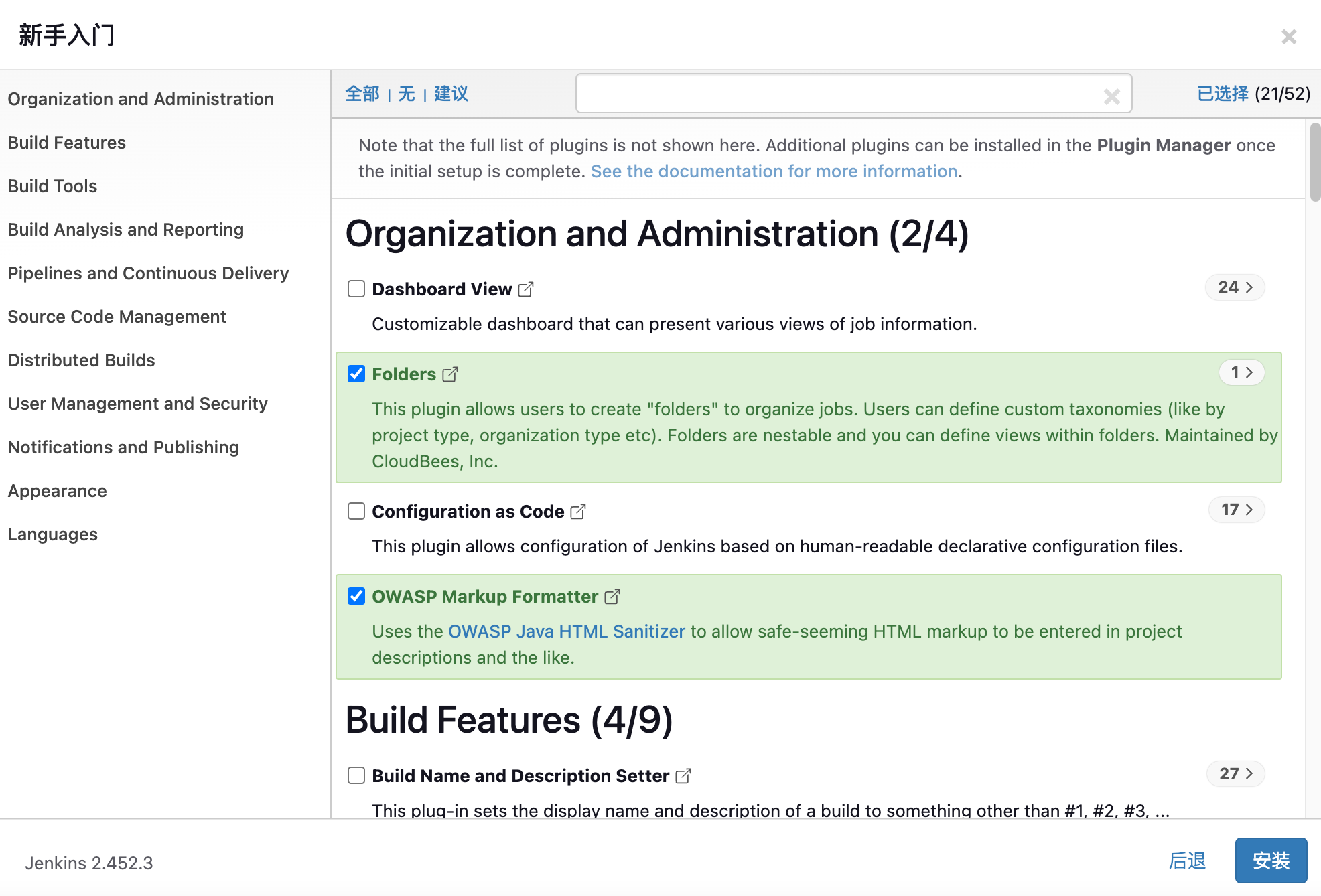
左边是插件的分类,有【组织和管理(Organization and Administration)】、【构建工具(Build Tools)】、【语言(Languages)】等等。
在这里主要是有【无】这个选项,想跳过插件安装的,可以点击【无】以设置不安装任何插件,直接点【安装】就可以跳过这一步。
这里点后退按钮安装推荐的插件,每一个绿色的√都表示该插件安装成功:
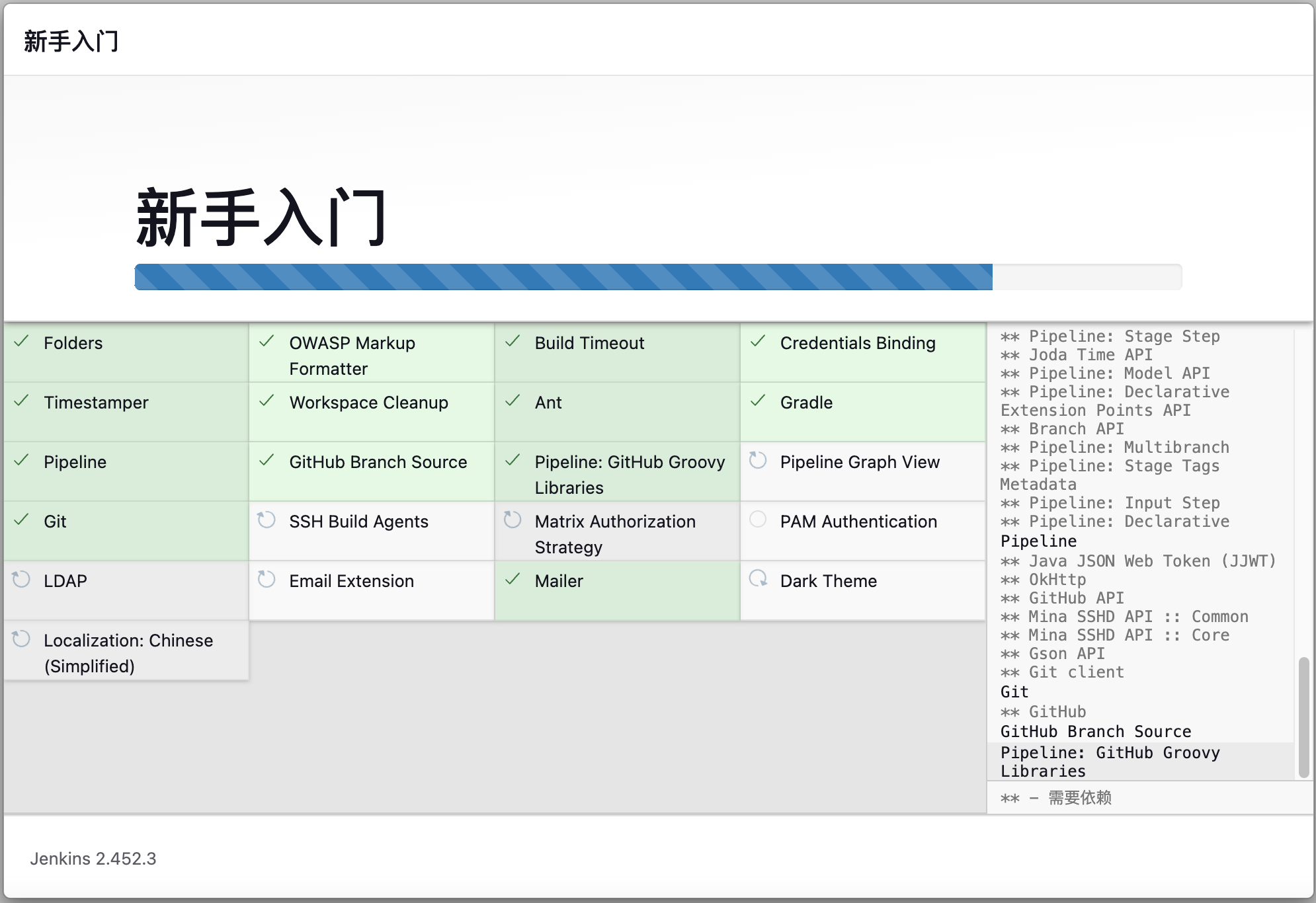
(3)创建第一个管理员用户
每一个设置都可以自定义,输入完后就可以点击【保存并完成】。
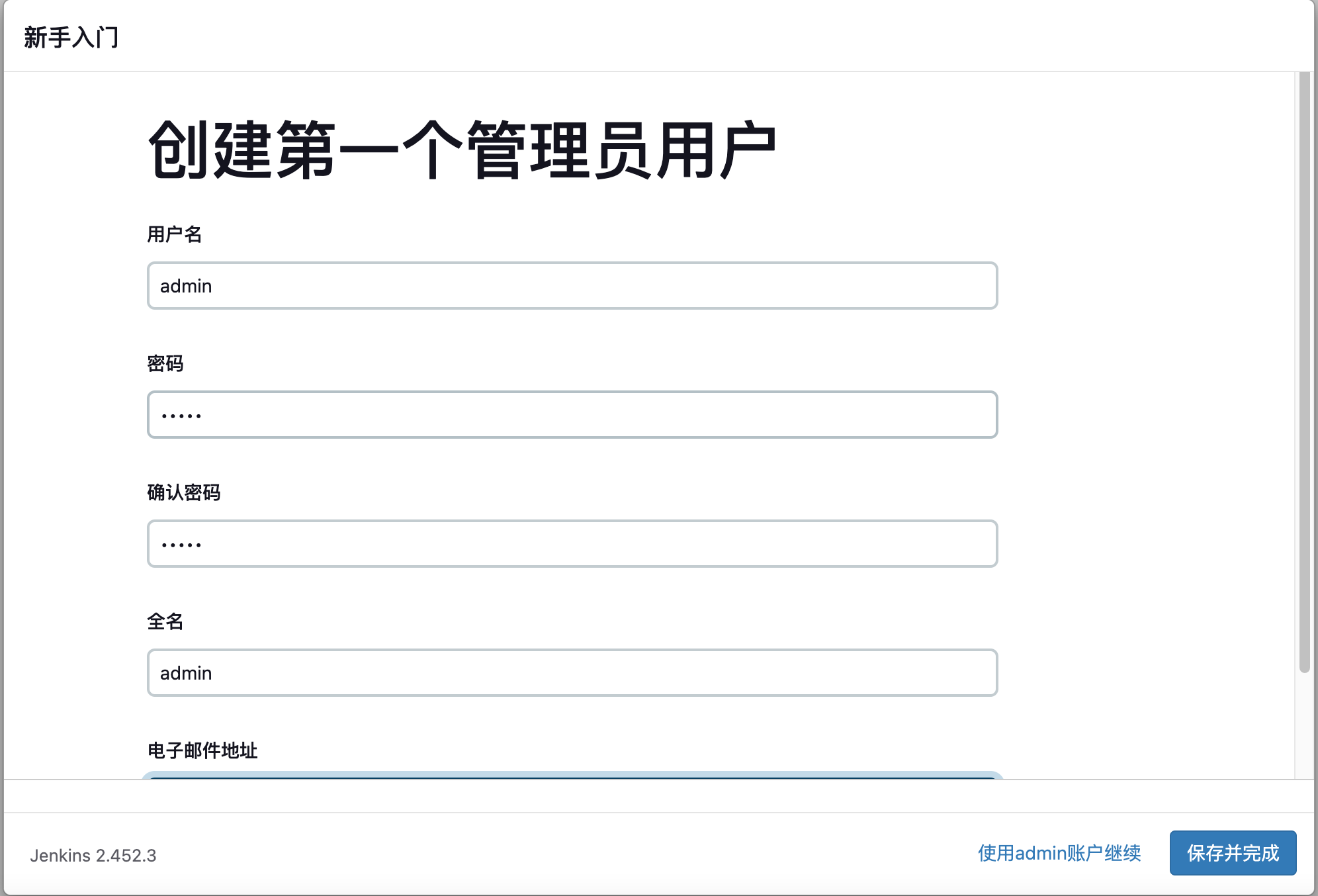
(4)实例配置
主要就是配置URL,没有特殊要求的,默认配置[服务器ip]:8080,输入完后就可以点击【保存并完成】。
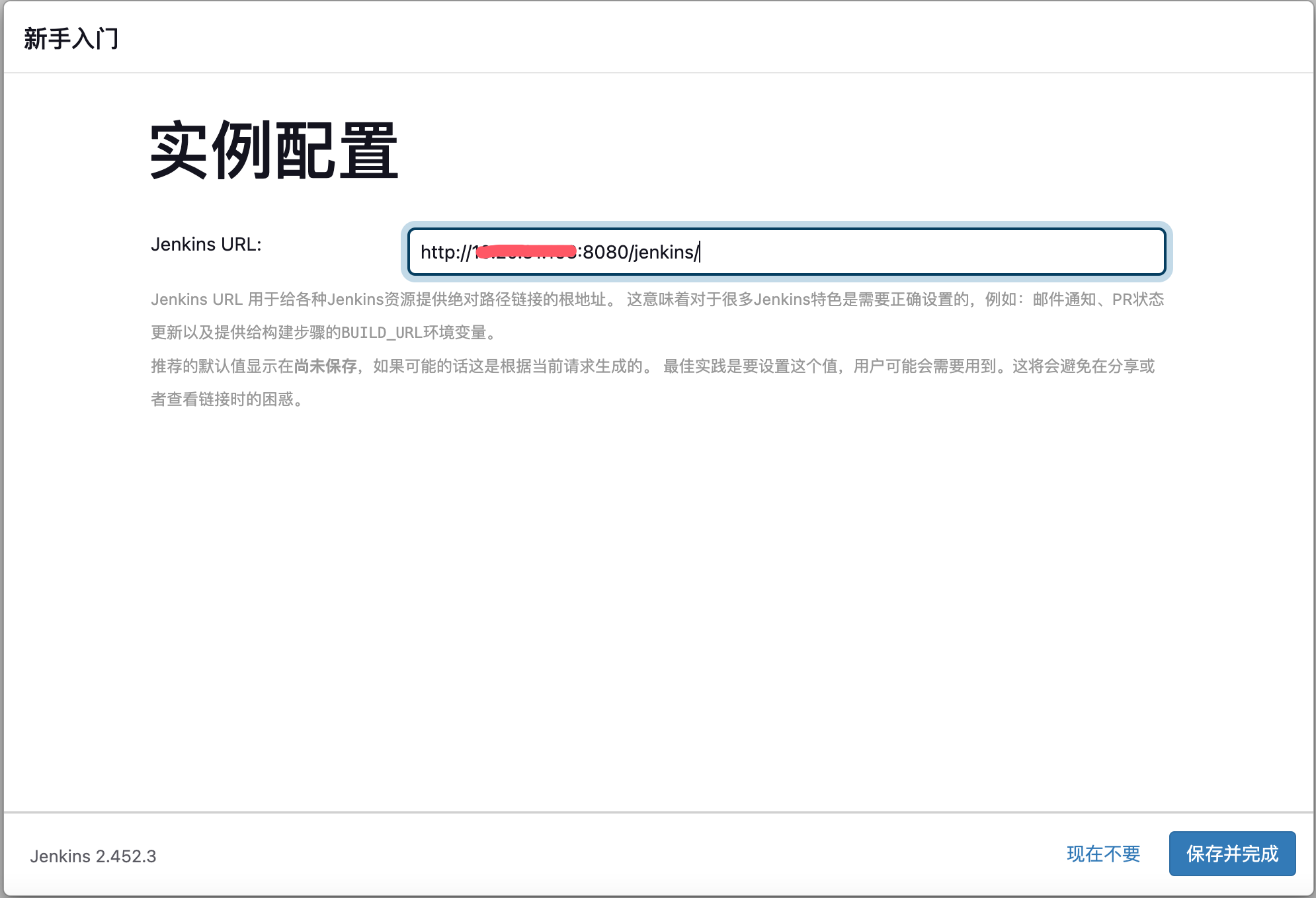
以上,Jenkins就已经安装完成了。
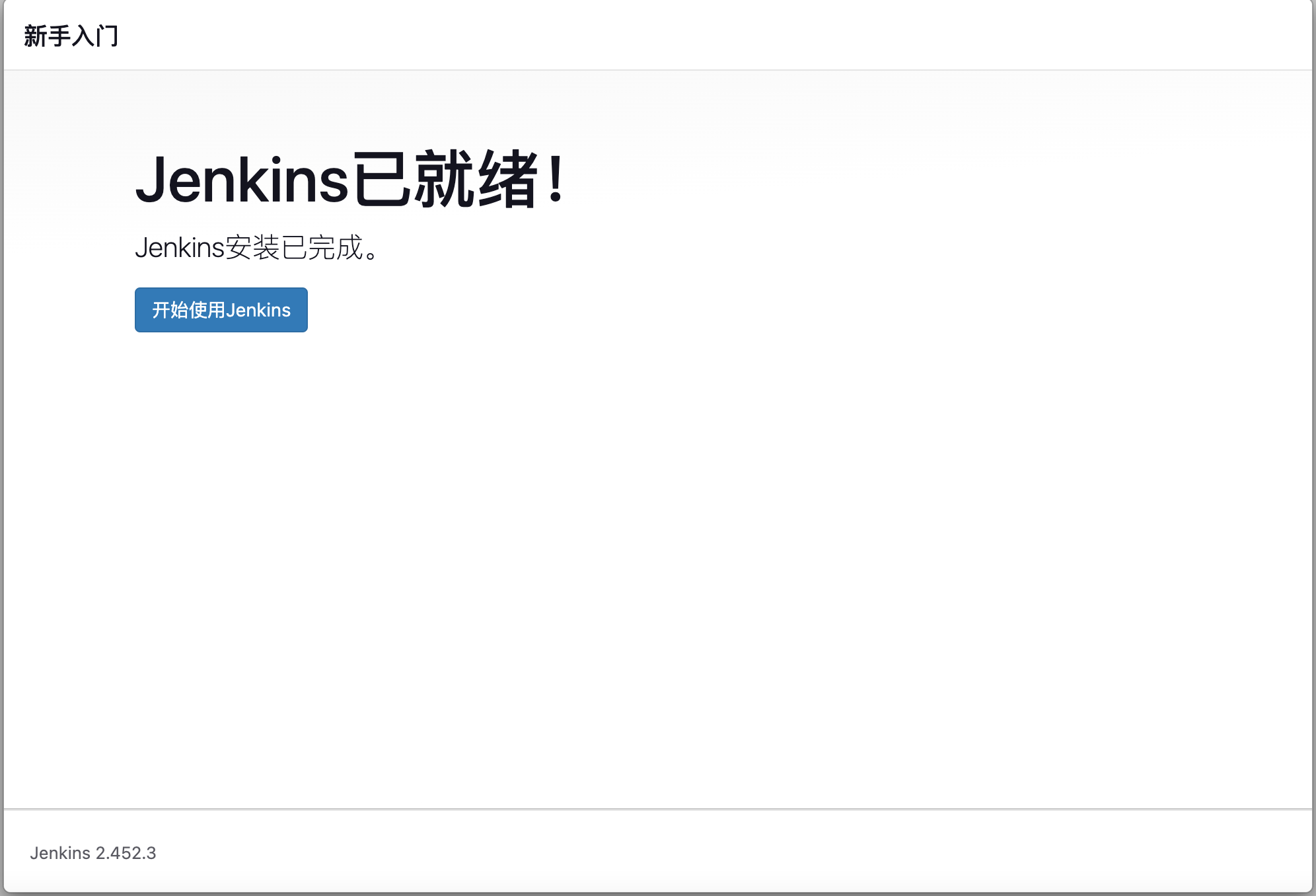
Jenkins首页:
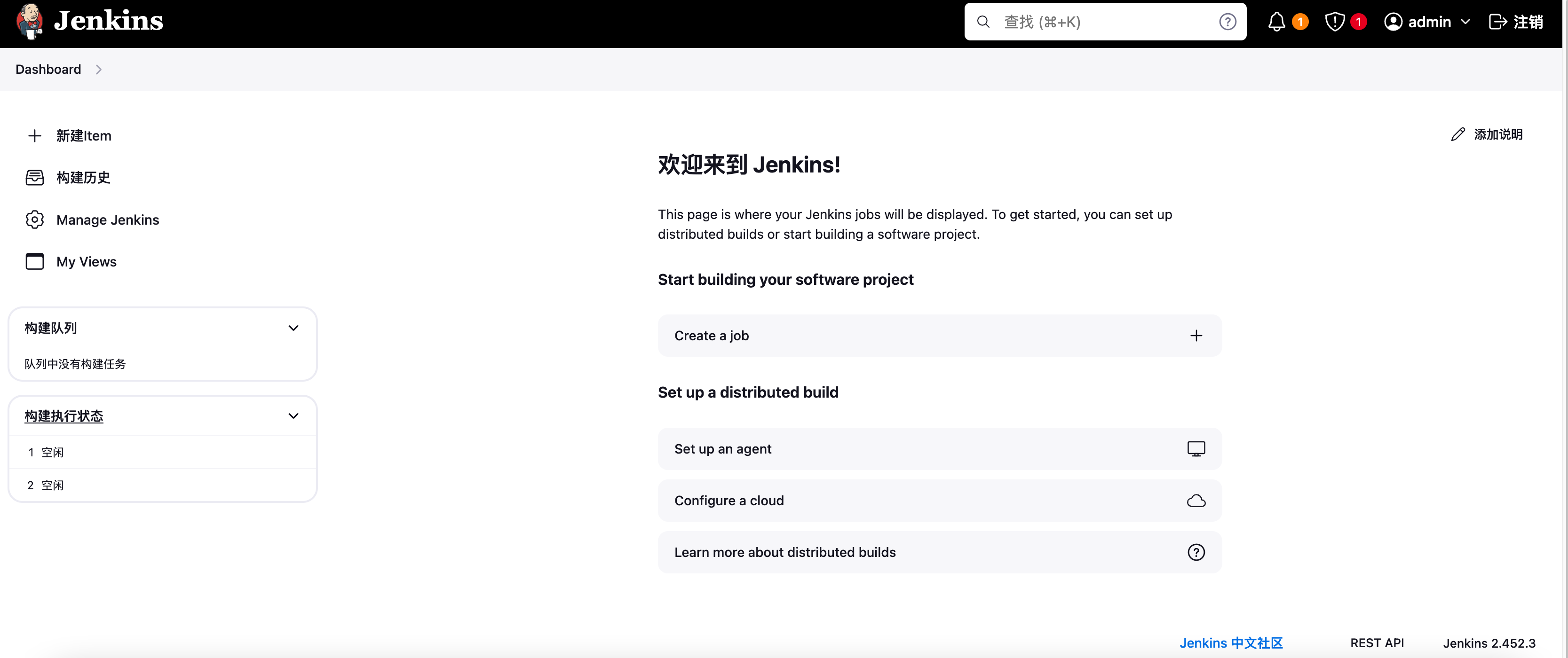
2.2 Jenkins核心功能介绍
1.警告简析
刚安装完Jenkins,最引人注目的,大概就是右上角的黄色和红色警告了。
1.1 这里的黄色警告,一般提示有新版本的Jenkins可用,本环境是提示此Jenkins环境已经停止支持当前操作系统了,建议替换成支持的操作系统。
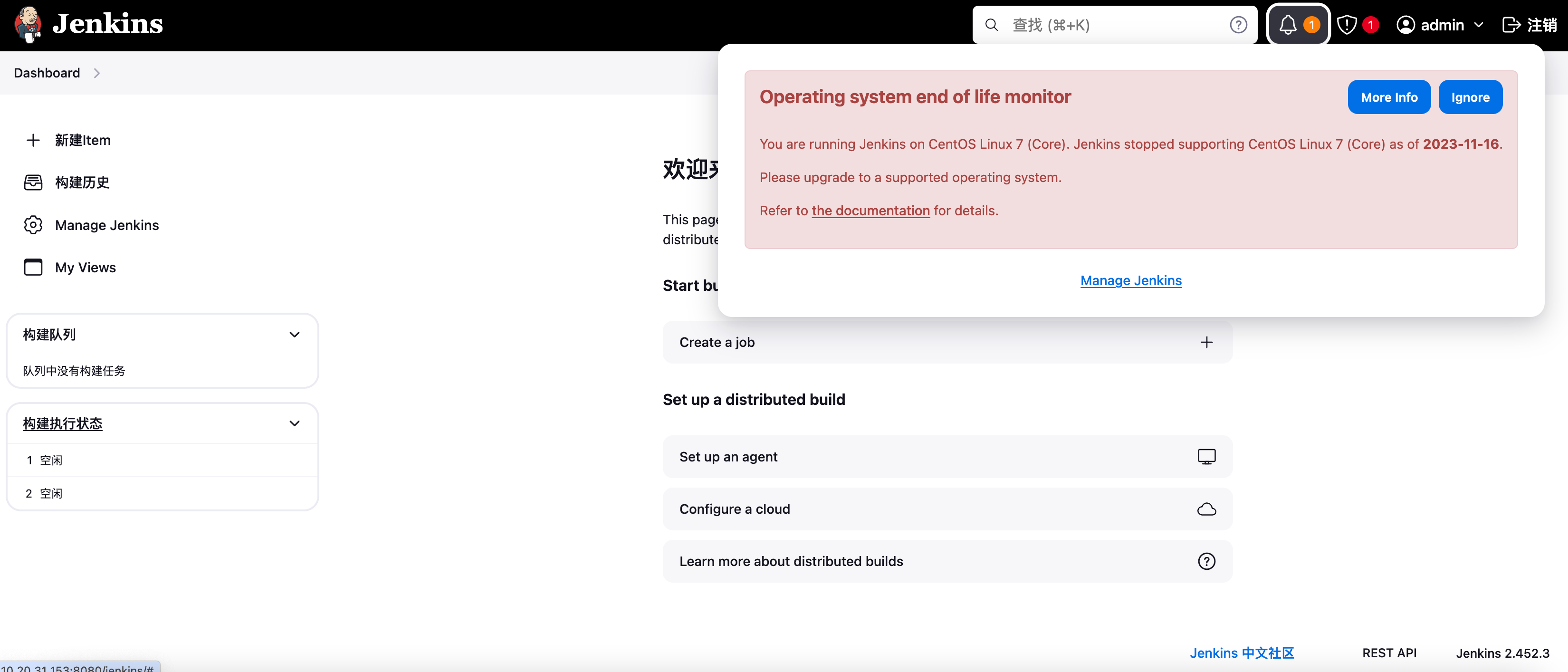
1.2 这里的红色警告,是提示安全问题,这里也是操作系统原因。

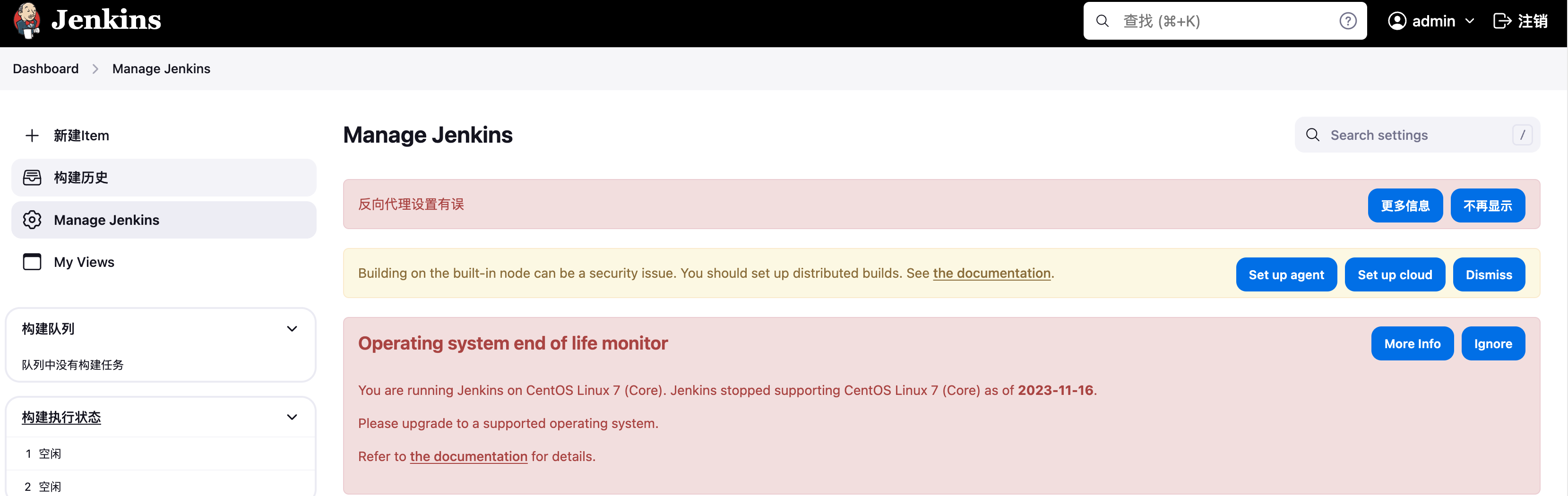
秉承着"能用不懂就不要瞎动"的原则,以上警告能忽略就忽略吧,除非你确实需要解决某个问题。
2.Manage Jenkins主要功能介绍
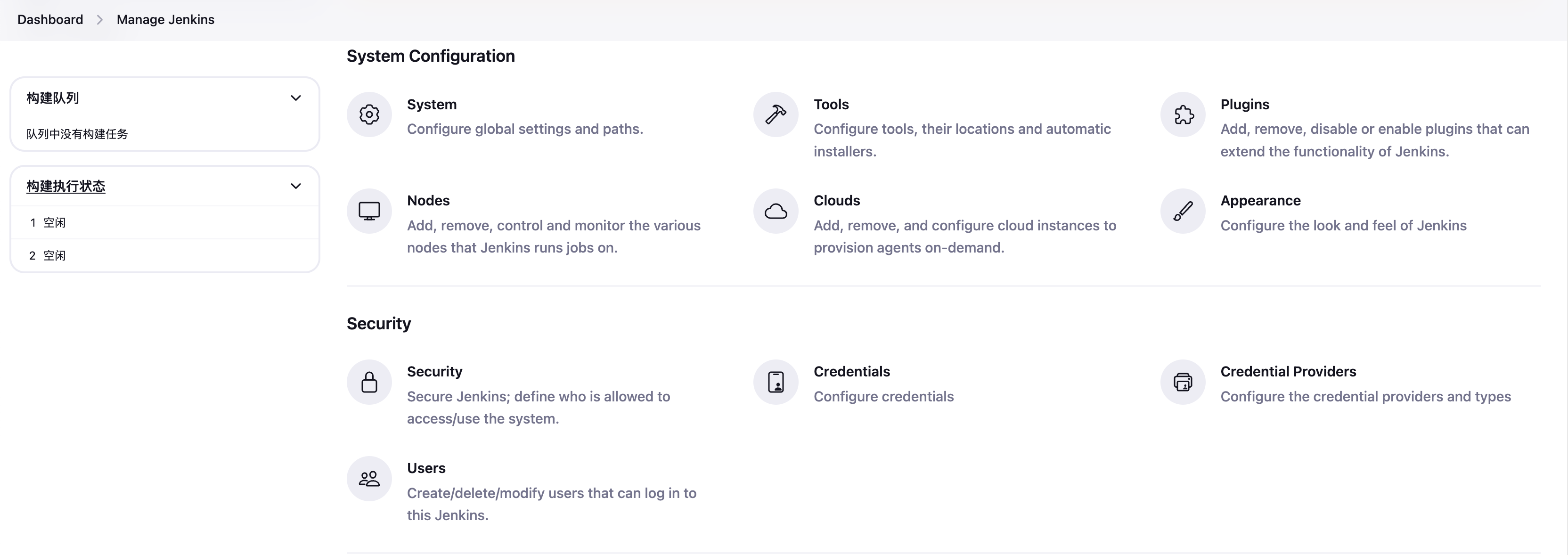
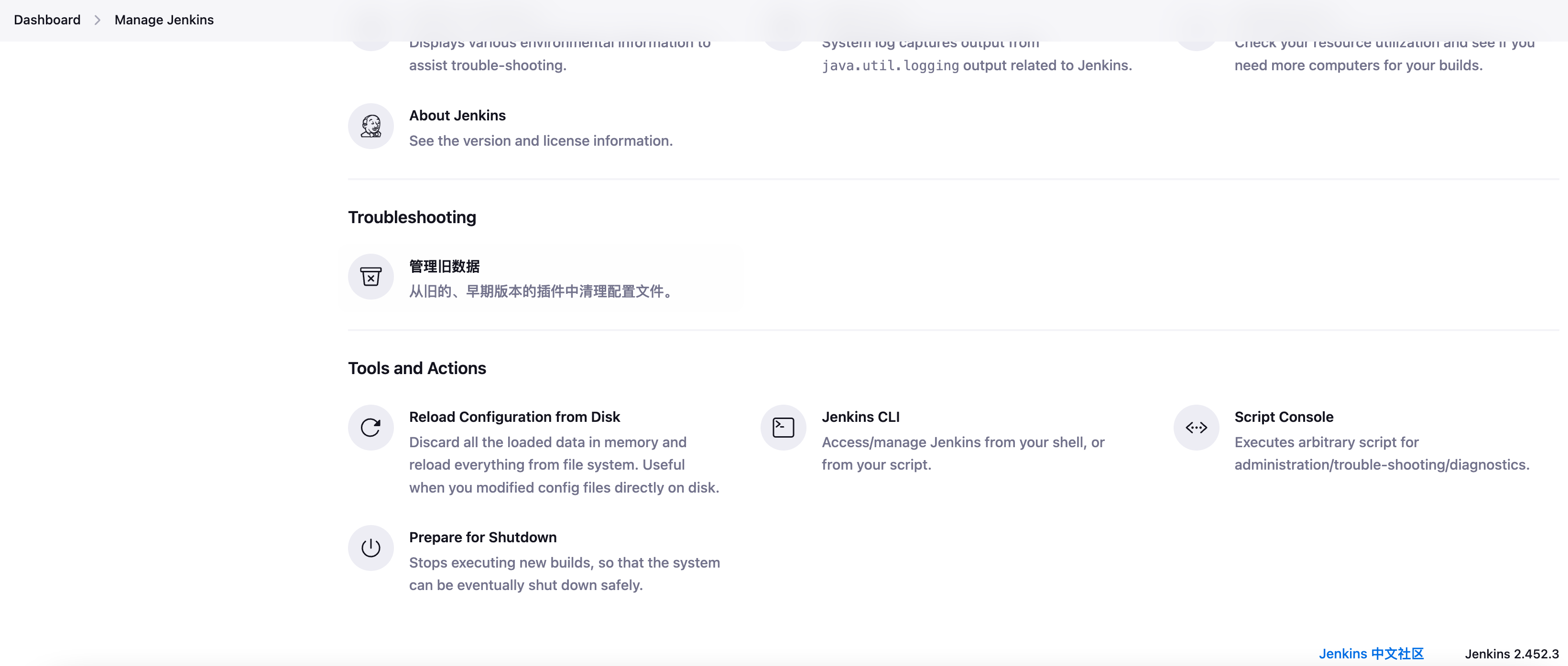
2.1 System Configuration------System(配置系统)
这里是Jenkins本身的一些系统设置,简单介绍如下:
- 主目录/root/.jenkins: 是Jenkins配置保存的地方,删除将清理点当前Jenkins及其所有配置。
- 系统消息:可向其它共用Jenkins的用户发送消息。
- 执行器数量:设置Jenkins每次可执行多少个任务,数量越大意味着可执行的任务越多,但CPU和内存的压力也越大,可能导致死机。
- Jenkins URL:Jenkins地址
- 系统管理员邮件地址:用于接收消息的管理员邮箱。
- Resource Root URL:资源根目录
- Environment variables:环境变量设置
- GitHub:Github配置
- Git plugin:Git插件配置
- Shell:Shell配置
2.2 System Configuration------Tools(全局工具配置)
常见或已安装的插件配置位置
- Maven
- JDK
- Git installations
- Gradle
- Ant
- Maven
2.3 System Configuration------Plugins(插件管理)
在这里可以安装或更新需要的插件。
2.4 Security------Security(配置全局安全性)
在这里可以配置授权、代理、跨域等内容。
2.5 Security------Credentials(凭据)
在这里可以管理用户凭据信息,如Git账号密码等。
2.6 Security------Users(管理用户)
在这里可以管理所有的Jenkins用户。
2.7 Status Information------System Log(系统日志)
在这里可以查看所有的系统日志。